Gigabyte GKM-WM01C Keyboard Guide d'installation
PDF
Download
Document
Guide d’Installation Rapide Installation Matérielle 1. 2. 3. Connectez le récepteur à votre PC en branchant le connecteur du récepteur sur votre PC. Assurez-vous que les piles du clavier et de la souris sont installées correctement ; Veuillez respecter les signes de polarité dans le compartiment des piles. Assurez-vous que le bouton coulissant à l'arrière de la souris est placé sur "Marche" avant d'utiliser la souris. Lorsqu'elle n'est pas utilisée, placez le bouton sur "Arrêt" pour économiser l'énergie. Vue frontale du connecteur USB Vue de dessous du connecteur USB (+) (+) (--) (--) Procédure d'appairage Le kit sans fil peut fonctionner dès son déballage après avoir branché le connecteur USB du récepteur sur le port USB du PC. Si cela ne fonctionne pas ainsi, veuillez suivre les étapes ci-dessous pour procéder au réglage de Bouton d'appairage/ connexion situé sur le l'ID du kit sans fil. dessus du récepteur Le bouton d'appairage/connexion est l'indicateur à LED au-dessus du (Avec un indicateur LED récepteur. La LED indique l'état de l'appairage ou de la réception de en dessous du bouton données. d'appairage/connexion) La fonction de reconnaissance d'ID vous permet de vous protéger contre les interférences produites par les autres produits RF se trouvant dans le même Connect Button Bouton d'appairage/ environnement. N'oubliez pas de redéfinir l'ID lorsque d'autres produits RF Power Switch connexion sur le affectent le fonctionnement de votre souris. dessous de la souris Procédure d'appairage souris: 1. Appuyez d'abord une fois sur le bouton d'appairage/connexion qui se trouve sur le dessus du récepteur. La LED du récepteur clignote lentement indiquant qu'il est prêt à recevoir les informations d'appairage du clavier/souris. 2. Ensuite, appuyez une fois sur le bouton d'appairage/connexion qui se trouve sur l'envers de la souris. Procédure d'appairage clavier: 1. Appuyez alors à nouveau une fois sur le bouton d'appairage/connexion Bouton d'appairage/connexion sur le qui se trouve sur le dessus du récepteur. dessous du clavier 2. Appuyez enfin une fois le bouton d'appairage/connexion situé sur l'envers du clavier. La LED du récepteur clignote 3 fois rapidement pour indiquer qu'il est appairé avec le clavier et la souris. Attention: - L'ensemble des procédures doit être mené à bien dans les 60 secondes. - Votre PC doit être mis en marche pour modifier le Réglage d’ID. - Il n'est pas nécessaire d'appairer de nouveau les ID après avoir remplacé les batteries. Installation du pilote Pilote de périphérique USB Le pilote de périphérique USB est inclus dans le système d'exploitation Windows. Pendant l'installation du périphérique USB, le système détecte automatiquement l'ajout d'un nouveau matériel, et ouvre la boîte de dialogue "Assistant d'ajout de nouveau matériel". Pour les systèmes d'exploitation Windows® ME, Windows® 2000 et Windows® XP, le système lance et termine automatiquement les étapes d'installation. Mais pour le système d'exploitation Windows® 98SE, veuillez suivre les étapes d'installation de pilote USB de l'assistant pour installer le pilote de périphérique USB. Une fois cette étape d'installation terminée, les fonctions de base du périphérique USB fonctionnent sous le système d'exploitation. Les fonctions supplémentaires sont fournies uniquement lorsque l'application KeyMaestro est installée. Pilote de périphérique d'entrée KeyMaestro 1. Une fois le pilote téléchargé, veuillez trouver “SetupKey.exe” dans le répertoire et double cliquer sur ce fichier. 2. Puis, suivez les instructions pour installer le pilote. 3. L'icône du pilote apparaît dans le coin inférieur droit de la barre d'état de Windows une fois que le pilote est chargé. Informations importantes - Pour le système d'exploitation Windows® 98SE, veuillez vous rendre sur le site Web http://www.gigabyte.com.tw/ afin de télécharger et d'installer le "Pilote pour périphérique d'entrée KeyMaestro" pour obtenir les fonctions bloc de touches Internet et bloc de touches Multimédia. - Pour les systèmes d'exploitation Windows® ME, Windows® 2000 et Windows® XP, vous pouvez utiliser le clavier immédiatement après avoir branché le connecteur du clavier sur le PC. Si vous voulez apprécier l'intégralité des fonctionnalités du clavier, veuillez vous rendre sur le site Web http://www.gigabyte.com.tw/ afin de télécharger et d'installer le "Pilote pour périphérique d'entrée KeyMaestro". Une fois le pilote installé, ces touches de raccourci sont programmables, exceptées Volume Haut / Bas et Muet. Vous pouvez les configurer comme une chaîne de caractères, une touche de combinaison, un site web, un fichier existant ou une fonction prédéfinie par le pilote. French 6301URF GIGABYTE QIG 3100506715 Version 1.0 法文 – 第三頁 ">
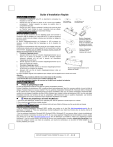
Public link updated
The public link to your chat has been updated.